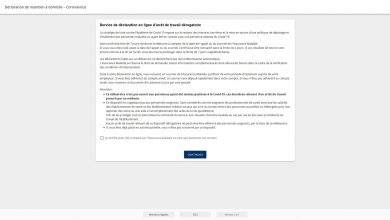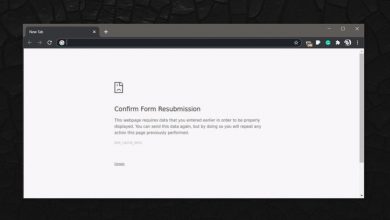Serveurs DNS; Quels sont-ils, comment fonctionnent-ils et lesquels sont les meilleurs à utiliser?
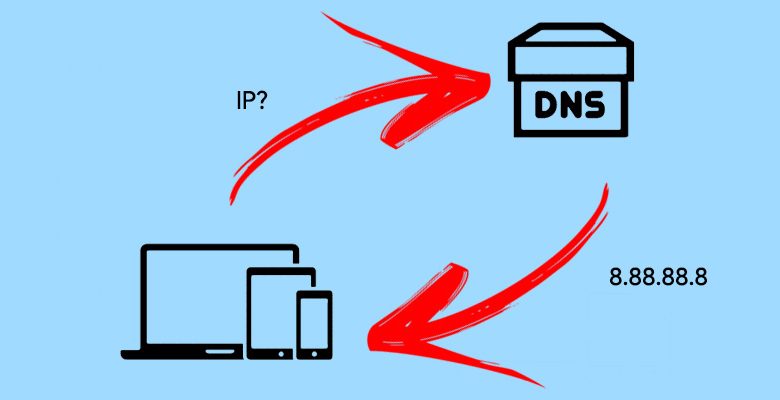
Peut-être que les informations que nous apportons aujourd’hui sont plus éloignées de l’internaute moyen car nous allons parler d’un élément dont il n’a pas à tenir compte lors de la navigation. Nous parlons de serveurs DNS , un service de shadow mais qui est nécessaire pour profiter de la méthode de requête réseau simple que nous avons actuellement.
Les serveurs DNS aident notre équipe à avoir à faire moins de requêtes et de procédures lors de la saisie des différentes pages Web existantes.
Voulez-vous savoir comment? Nous vous l’expliquerons ci-dessous, en vous expliquant tout sur les serveurs DNS, de leur origine à leurs composants, comment configurer votre ordinateur pour les utiliser et bien plus encore.
Qu’est-ce que le DNS et à quoi sert-il? Définition et exemples
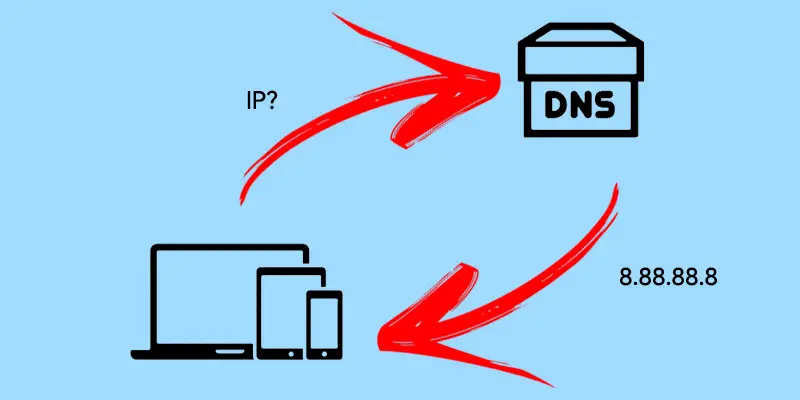
DNS signifie Domain Name System , qui en espagnol signifie System Domain Name . Ce concept nous fait déjà beaucoup progresser sur ce que nous allons trouver dans cette ressource, qui n’est rien de plus qu’un système de nomenglature décentralisé avec une structure hiérarchique qui collecte des informations sur les réseaux .
Son principal intérêt est de transformer les domaines en adresses IP et vice versa , en donnant ces informations à celui qui effectue la requête. De cette façon, lorsqu’une requête est faite sur un domaine, il nous offre l’IP à laquelle il est lié, c’est-à-dire le nom que le site a en langage informatique, ce dont nous avons vraiment besoin pour y accéder.
Au contraire, il saura aussi exprimer le domaine que l’on doit trouver à partir d’une IP donnée. De plus, il rassemble d’autres informations moins récurrentes. Un serveur DNS possède une immense base de données que nos systèmes consultent lorsqu’ils ont besoin de connaître l’adresse IP d’un site Web (d’un domaine, plutôt) pour y accéder.
En substance, bien qu’il ait plus de fonctions, toutes liées aux informations de domaine, le serveur DNS est un élément qui traduit le nom d’un domaine pour nous donner son adresse informatique et qu’avec lui, nous pouvons accéder au site en question.
Les composants de tout système DNS sont:
- Client de phase 1 : Il s’agit d’un programme client exécuté sur l’ordinateur de l’utilisateur qui est chargé de générer les demandes de résolution de noms vers le serveur en charge de les résoudre.
- Serveurs DNS : ce sont ceux qui résolvent les requêtes. Il existe des serveurs d’extrémité et d’autres qui sont récursifs et qui peuvent envoyer la requête à un autre serveur dans le cas de ne pas disposer des informations nécessaires.
- Zones d’autorité : Partie du lieu destinée à stocker les informations d’un domaine qui est sous la responsabilité d’un serveur. Ils sont généralement définis comme des sous-domaines du domaine principal.
Origine
On peut dire que l’ origine du DNS sont les fichiers HOSTS, qui sont ceux qui ont conservé les domaines connus pour y avoir un accès facile . Cependant, la croissance d’Internet a fait que leur requête a cessé d’être viable en 1983 , lorsqu’une autre solution a dû être trouvée: le système de noms de domaine.
L’histoire
C’est à la fin de cette année que l’informaticien Jon Postel a fait ce qui serait la première approche de ce que sont aujourd’hui les serveurs DNS . Il travaille pendant un an avec Paul Mockapetris pour faire deux publications avec le développement de l’idée, des améliorations et des avancées, cherchant à arriver à quelque chose de très similaire au concept actuel que nous avons aujourd’hui de cette ressource.

Le début du projet comprenait plusieurs serveurs qui étaient des esclaves et un autre qui faisait office de maître et auquel les autres se connectaient, périodiquement, pour vérifier que l’information n’avait pas changé ou pour la rafraîchir si c’était le cas.
Cette méthode de travail a fonctionné pendant une décennie entière, puis certains ajustements ont été apportés au protocole, qui visaient à actualiser plus souvent les informations. Ceux-ci sont passés par l’inclusion de NOTIFY et IXFR , des systèmes d’envoi d’informations par le serveur maître et un notificateur pour les changements d’enregistrements respectivement.
Ce qui suit est déjà des changements mineurs et très proches dans le temps qui incluent une meilleure méthode de changement pour les administrateurs, une modernisation du système basée sur des mécanismes d’extension et l’introduction de noms de domaine internationalisés.
Zones DNS
Le support (feuille) où se trouvent les informations sur chaque domaine est appelé zone DNS . C’est un fichier de format spécial , qui est utilisé pour que le serveur DNS puisse interpréter correctement les données qui y sont entrées.
Enregistrements DNS
Les enregistrements sont des codes ou des légendes qui nous indiquent le type d’informations que nous voyons dans chaque zone DNS.
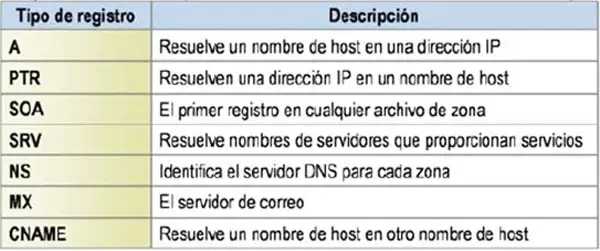
Ceux-ci sont:
- R : Adresse. Convertit les noms de serveur hôte en adresses IPv4.
- AAA: Adresse. Utilisé dans le protocole IPv6, c’est, de la même manière que dans le cas précédent, le registre qui sert à faire le changement d’un serveur d’hébergement vers, dans ce cas, une adresse IPv6.
- CNAME: nom canonique. Il est donné pour la création d’hôtes supplémentaires lorsque plusieurs services s’exécutent sur la même IP, de sorte que chacun des services possède une entrée DNS, et lorsque plusieurs serveurs HTTP s’exécutent sur le même serveur. hébergement.
- NS: serveur de noms. Vous allez définir l’association entre les noms de domaine et les serveurs de noms pour stocker leurs informations. Il n’y a pas de limite d’association de serveur pour chaque nom.
- MX: échange de courrier. L’association est faite, à cette occasion, entre le nom de domaine et la liste des serveurs d’échange de courrier pour ce domaine en question.
- PTR: Indicateur ou registre inversé. Il nous donne le nom de domaine connaissant une IP, c’est-à-dire qu’il s’agit du processus inverse de l’enregistrement A. Son utilisation se fait en travaillant sur le fichier de configuration de ce qu’est la zone DNS inverse.
- SOA: Autorité de la zone. Il nous donne des informations sur le DNS principal de la zone de requête.
- SRV: enregistrement de ressource de service. Indicatif des services qui seront offerts avec un domaine en question.
Comment fonctionne un service DNS sur Internet?
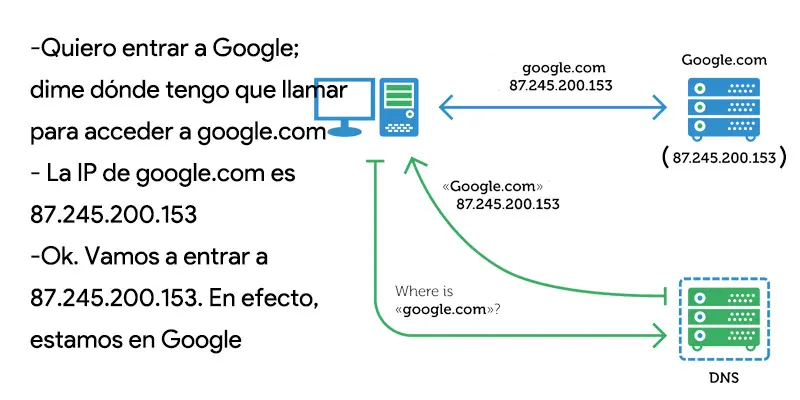
La description du concept nous donne déjà, en soi, un très bon résumé du fonctionnement de ce processus: un domaine avec un nom (soit uniquement avec des lettres, soit également avec des chiffres) se traduit par une adresse IP, qui ne comprend que des nombres , divisée en quatre blocs ou sections. Cependant, nous pouvons creuser un peu plus pour savoir comment ce processus est effectué.
En premier lieu, il est intéressant de mentionner que nous, en général, ne faisons pas de connexion directe à un serveur DNS mais plutôt que notre système conçoit un cache dans lequel les noms de domaine et leurs adresses IP correspondantes sont stockés , de sorte que lorsque nous voulons accéder sur ces sites, nous avons déjà votre identifiant sur le réseau sans avoir à le consulter sur un serveur.
Cela signifie que lors de la saisie d’un domaine dans la barre du navigateur, avant d’accéder à un DNS, le système effectue une vérification dans le cache local pour voir si nous avons déjà stocké l’adresse IP correspondante. Si tel est le cas, une connexion à distance est établie sans rien d’autre , car c’est le cas, à des fins pratiques, comme si nous entrions l’adresse IP directement dans la barre.
«MISE À JOUR
Avez-vous besoin de changer de DNS sur Windows, Mac, Linux, Android ou iOS et vous ne savez pas comment?
ENTREZ ICI
et découvrez comment le faire
FACILE et RAPIDE
»
Dans le cas de ne pas avoir ces informations en cache lorsque notre équipement doit se connecter à un serveur DNS, faire une demande auprès du service FAI et, avec lui, obtenir l’IP en question. Cela se produit lorsque nous visitons un site pour la première fois ou si nous avons vidé le cache.
Le serveur DNS auquel nous nous connectons par défaut est celui proposé par notre fournisseur d’accès Internet . Cependant, vous pouvez vous renseigner sur ceux du marché, à la fois gratuits et payants, et, en fonction de vos préférences et priorités, vous connecter au serveur qui vous intéresse; il vous suffit de changer le DNS auquel vous vous connectez.
Comment changer le DNS sur n’importe quel appareil?
Bien sûr, nous avons toujours la possibilité d’essayer un autre DNS qui nous offre quelque chose de plus ou de mieux. Pour ce faire, nous devons simplement faire quelques ajustements simples à notre appareil, toujours en fonction de son système d’exploitation.
Sur windows
Pour ce faire sur les ordinateurs et tablettes Windows:
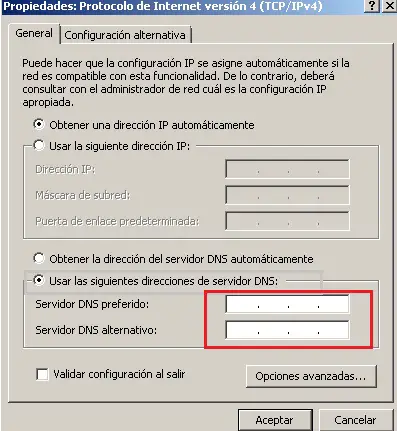
- Accédez à votre panneau d’accueil.
- Tapez, dans la barre de recherche, » Panneau de configuration «.
- Accédez à ceci; il a une icône évidente pour un panneau.
- Allez maintenant dans » Réseaux et Internet «.
- De là, saisissez » Centre Réseau et partage «,
- Vous trouverez, dans la zone supérieure, le type de connexion que vous utilisez actuellement après » Connexions: «. Appuie.
- Une nouvelle fenêtre s’ouvrira pour vous. Cliquez sur le bouton » Propriétés «, avec le symbole de l’administrateur.
- Ensuite, cliquez sur le protocole que vous allez modifier , qui sera TCP / IPv4.
- Cliquez maintenant sur le bouton » Propriétés » sous les éléments.
- Dans cette nouvelle fenêtre, vous avez déjà la possibilité de saisir les adresses DNS qui vous conviennent le mieux dans le point « Utiliser les adresses de serveur DNS suivantes », que vous devez sélectionner.
- Lorsque vous écrivez les adresses de votre choix, cliquez sur «OK».
Sur macOS
Pour faire de même sous macOS, le processus est identique, mais, bien sûr, compte tenu des différents menus de cet OS:
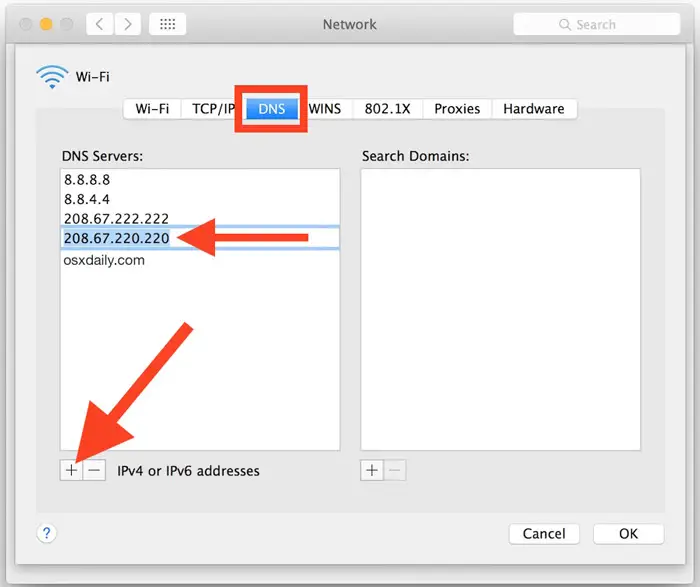
- Allez dans » Préférences Système «.
- De là, entrez » Rouge «.
- Vous devez maintenant entrer les options avancées en cliquant sur » Avancé «.
- Parmi les différents onglets que vous trouverez dans la zone supérieure, cliquez sur « DNS » pour accéder à ses options.
- Sous la case » Serveurs DNS «, vous avez un bouton «+» pour ajouter des serveurs; Appuie.
- Il ne vous reste plus qu’à ajouter les adresses que vous souhaitez utiliser.
- Cliquez sur » OK » pour enregistrer les modifications.
Sur Linux
Dans le cas où vous utilisez Linux, ce que vous devez faire est:
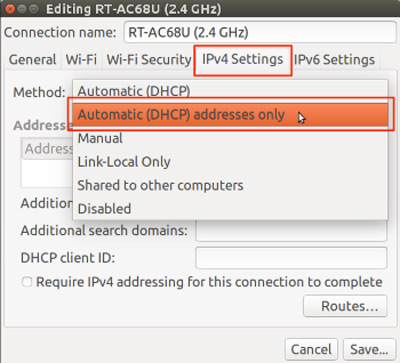
- Cliquez sur l’ icône des connexions qu’ils ont dans la barre supérieure.
- Dans les options déroulantes, choisissez « Modifier les connexions » à la fin.
- Dans la nouvelle fenêtre qui s’ouvre, vous devrez sélectionner la connexion à modifier.
- Cliquez ensuite sur » Modifier » à droite.
- La nouvelle fenêtre comprend l’onglet » Paramètres IPv4 » sur lequel vous devez cliquer.
- Vous devrez maintenant saisir l’adresse que vous souhaitez utiliser dans la case » Serveurs DNS «.
- Pour enregistrer les modifications, cliquez sur » Enregistrer «.
Sur Android
Si vous possédez un téléphone avec le système d’exploitation Android, vous devez:
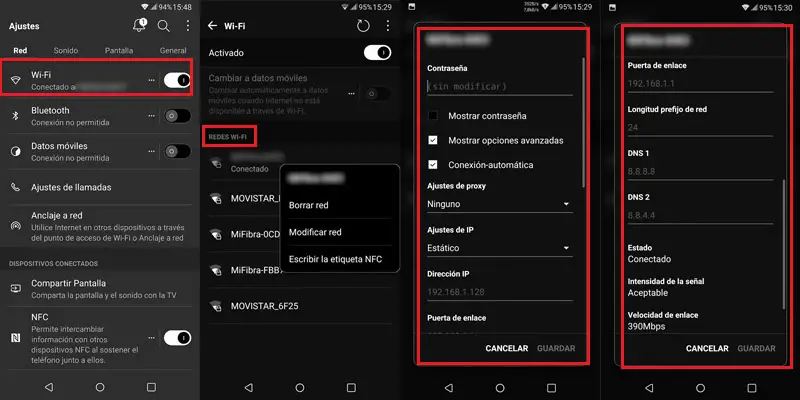
- Allez dans le menu » Paramètres «.
- Entrez » Réseau et Internet «, » WiFi et réseaux » ou similaire.
- Maintenant spécifiquement sur » WiFi «.
- Gardez le pouls sur le réseau dont vous souhaitez modifier le DNS.
- L’option » Modifier le réseau » apparaîtra; Appuie.
- Allez maintenant dans » Options avancées «.
- Allez dans les » Paramètres IP «.
- Choisissez » Statique «.
- Vous devrez entrer les adresses DNS principales et secondaires.
- Enfin, cliquez sur » Enregistrer «.
Sur iOS
Nous voyons un processus identique lors du passage des appareils iOS. Ceci comprend:
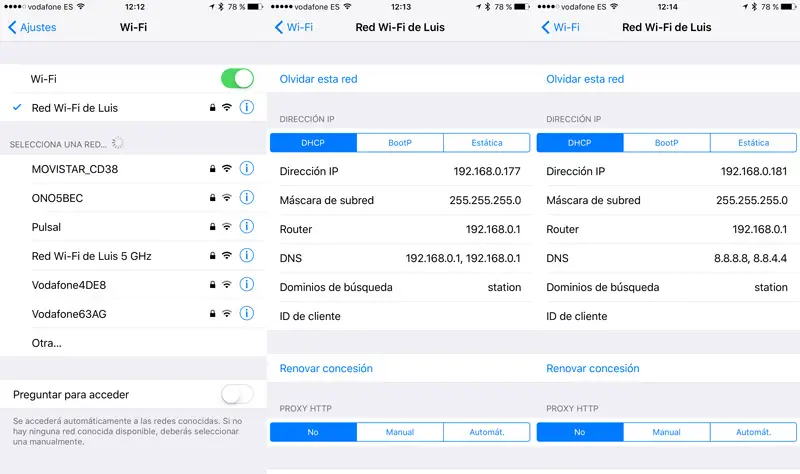
- Allez dans » Paramètres «.
- Entrez les options » WiFi «.
- Cliquez sur la petite icône bleue «i» à droite.
- Choisissez » Paramètres DNS «.
- Nous avons l’option «Automatique»; Nous le changerons en «Manuel» . Si à un moment donné ce processus a déjà été effectué, vous verrez qu’il apparaît déjà comme tel.
- Cliquez maintenant sur » Ajouter un serveur «.
- Entrez l’ adresse IP principale .
- Cliquez à nouveau sur » Ajouter un serveur «.
- Entrez l’ adresse IP secondaire .
- Appuyez sur le bouton » Enregistrer «.
Comment savons-nous quel DNS nous avons installé sur notre ordinateur?
Pour voir le DNS auquel nous sommes connectés de manière préétablie, il suffit d’effectuer les étapes précédentes que nous avons vues pour modifier le DNS. Avant de le faire, vous verrez clairement celui qui vous a été attribué. Si vous voulez le faire directement parce que vous ne voulez faire que la requête, vous pouvez le faire depuis le terminal de votre système d’exploitation.
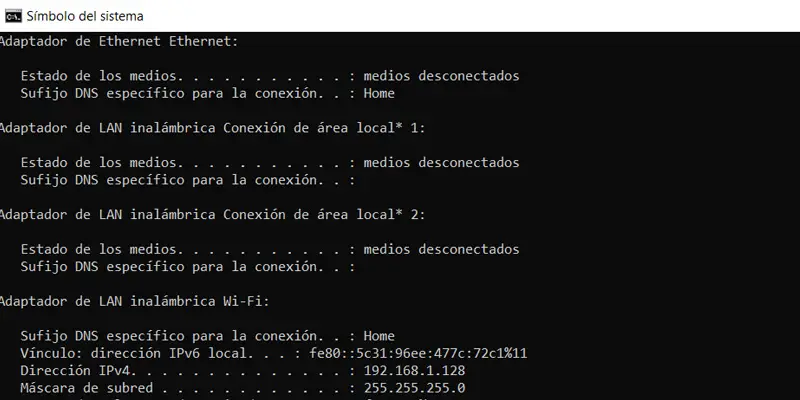
Sur windows
- Ouvrez votre console en tapant » cmd » dans la barre de recherche du panneau d’accueil.
- Accédez à » Invite de commandes «. Un écran noir apparaîtra, votre console MSDOS.
- Entrez la commande » ipconfig «, sans les guillemets.
- Appuyez sur » Entrée «. Plusieurs lignes d’informations apparaîtront, y compris les adresses IP utilisées par votre ordinateur et qui sont « adresse IPv4 », « masque de sous-réseau » et « passerelle par défaut ».
Sur macOS
- Nous allons ouvrir la console MSDOS en allant sur » Démarrer «, en appuyant sur » Exécuter » et » cmd «.
- A l’intérieur de l’écran noir, vous devrez taper la commande » ipconfig / all «, sans guillemets.
- Appuyez sur le bouton » Entrée «. Vous trouverez des informations telles que votre « IP principale », le « masque de sous-réseau », la « passerelle par défaut » et les « serveurs DNS » auxquels vous vous connectez.
Sur Linux
Comme dans les cas précédents, vous ne devez que:
- Ouvrez la console ou le terminal en appuyant sur Alt + F2 .
- Tapez la commande » ifconfig «, sans placer de guillemets. Linux nous montre beaucoup d’informations, mais vous devriez regarder les chiffres qui accompagnent le texte » inet «.
- Si vous voulez seulement voir cela, entrez la commande » sudo ifconfig | grp inet «, sans les guillemets.
Quels sont les meilleurs serveurs DNS publics et gratuits que nous pouvons utiliser?
Si vous recherchez une solution alternative publique et gratuite aux plus connues, nous pouvons vous en proposer quelques-unes.